NAKIVO 백업 & 복제는 효율적이고 확장 가능하며 유연한 신뢰할 수 있는 데이터 보호 솔루션입니다. 이러한 훌륭한 기능은 NAKIVO 솔루션의 3개 핵심 구성 요소인 Director, Transporter, 및 백업 저장소를 통해 제공됩니다. 이 블로그 글에서는 Director, 그 목적 및 설치 프로세스에 대해 설명합니다.
NAKIVO Director란 무엇인가?
Director는 솔루션의 주요 제어 센터로 작동하여 인벤토리, 작업 생성 및 실행, 백업 저장소 및 노드(Transporter를 포함) 관리를 위한 웹 인터페이스를 제공합니다.
Director 구성 요소는 NAKIVO 데이터 보호 솔루션의 사용자 프론트엔드로 작동하는 독립 실행형 응용 프로그램입니다. Director는 사용자가 시작하거나 예약한 작업(예: 복제 또는 백업)의 실행을 관리하고 인벤토리의 하이퍼바이저 항목을 발견하고 업데이트하며 Transporter와 같은 원격 구성 요소와 통신합니다.
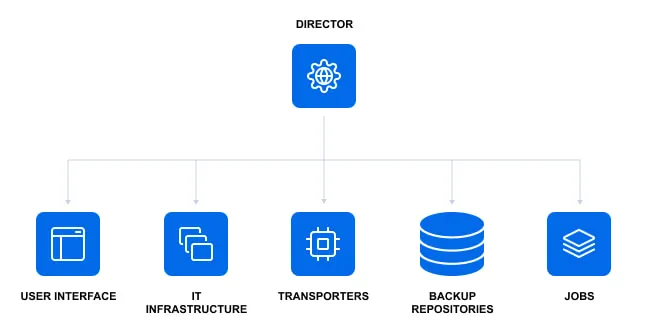
만약 완전한 솔루션을 설치하려면, 디렉터와 함께 온보드 트랜스포터를 설치합니다. 나중에 필요하다면 추가 트랜스포터를 설치하고 다른 기계와 위치에 백업 저장소를 생성할 수 있습니다. 온보드 백업 저장소가 있는 완전한 솔루션을 설치할 수도 있습니다.
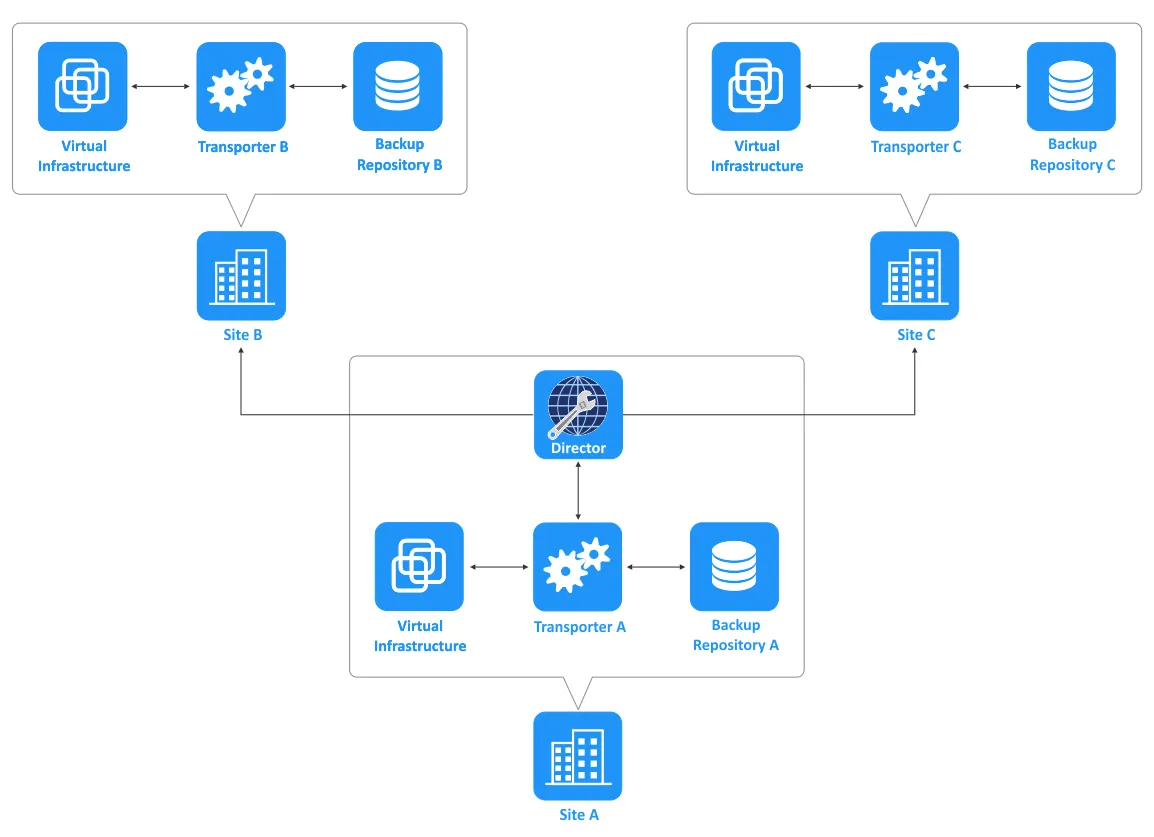
지원되는 플랫폼
NAKIVO 백업 & 복제는 유연한 배포 옵션을 제공합니다. 모든 솔루션 구성 요소를 다음과 같은 다양한 플랫폼에 설치할 수 있습니다:
물리적 및 가상 머신의 Linux 및 Windows 운영 체제
- Amazon EC2 인스턴스
- VMware vSphere의 Linux 기반 가상 어플라이언스
- 네트워크 연결 스토리지 (NAS)
- Raspberry Pi
- 요구 사항
물리적 또는 가상 머신에 디렉터와 온보드 트랜스포터와 함께 NAKIVO 백업 & 복제를 설치하는 데 필요한 최소 요구 사항은 다음과 같습니다:
RAM 4GB 및 각 동시 작업당 250MB (예: 1 작업은 1 디스크의 백업일 수 있음)
- A two-core x86-64 CPU (central processing unit)
- SaaS (소프트웨어 서비스로 백업) 백업 저장소를 사용할 계획이 있다면, 예를 들어,
Microsoft 365 백업 에 대한 경우 각 동시 작업당 추가적인 2GB의 RAM 및 100MB가 필요합니다10GB의 무료 저장 공간 Linux에 대한 요구 사항: Linux의 SELinux 모듈은 Linux에 NAKIVO 백업 & 복제를 설치하려면 비활성화되어야 합니다. - 당신이 SaaS(software as a service)백업저장소를사용하려고한다면,예를들어 Microsoft365백업을위해,추가로2GB의 RAM과동시작업당100MB가필요합니다.
- 무료저장공간10GB가필요합니다.
Linux에대한요구사항:
- Linux에서 SELinux모듈은 NAKIVO Backup & Replication을 Linux에설치하기전에비활성화되어야합니다.
- cifs-utils, open-iscsi, ntfs-3g패키지는 Ubuntu와 SUSE Linux에설치되어야합니다.
- cifs-utils, iscsi-initiator-utils, ntfs-3g, tar패키지는 RedHat Enterprise Linux에설치되어야합니다.
각플랫폼에대한 전체요구사항목록을확인할수있으며,이목록에는모든지원되는플랫폼,운영체제및필요한네트워크포트목록이포함되어있습니다.
Director설치
Director설치는지원되는플랫폼에서 Transporter설치와유사합니다.일반적인워크플로우는다음과같습니다:
- 플랫폼과포함된구성요소를선택하여필요한설치프로그램유형을다운로드합니다.가상어플라이언스를설치하기로선택하는경우,다양한옵션이있습니다: 전체솔루션또는 백업저장소가포함된전체솔루션.
- 설치파일을실행하거나설치패키지를가져오거나배포합니다.
- 설치마법사를따라다이렉터와 NAKIVO Backup & Replication의다른구성요소를설치하기위해필요한옵션을선택합니다.
Linux에서다이렉터설치
NAKIVO다이렉터를 Linux머신에설치하려면:
- 무료평가판양식을제출한후필요한플랫폼용설치프로그램을다운로드하세요:
https://www.nakivo.com/resources/download/trial-download/
웹브라우저에서다운로드링크를복사하여다음과같은명령으로 Linux콘솔에서 NAKIVO설치프로그램을직접다운로드할수있습니다.
wget https://server_name_or_ip/path/NAKIVO_Backup_&_Replication_version_Installer-TRIAL.sh또는 SFTP또는 SCP클라이언트를사용하여설치파일을 Linux머신에복사할수있습니다.
- .installer 파일(버전 10.9)을 ~/Downloads/에 저장한 후에, 다음 디렉토리로 이동합니다:
cd ~/Downloads/ - installer 파일에 실행 권한을 추가합니다:
chmod +x ./NAKIVO_Backup_Replication_v10.9.0.75563_Installer-TRIAL.sh - root 권한으로 installer를 실행합니다:
sudo ./NAKIVO_Backup_Replication_v10.9.0.75563_Installer-TRIAL.sh - 라이선스 동의를 읽어보십시오. 텍스트를 스크롤 내리려면 Enter를 누르십시오.
y를 입력하여 라이선스 동의를接受하고 Enter를 눌러 확인하십시오.
- 설치할 컴포넌트를 선택하십시오:
- 전체 솔루션 (단일 테넌트) – Director와 Transporter (S)
- 전체 솔루션 (다중 테넌트) – Director와 Transporter (M)
- Transporter만 (T)
S를 눌러 단일 테넌트 모드에서 Director와 Transporter를 포함한 전체 솔루션을 설치하십시오.
- 설치 위치를 입력하십시오 [/opt/nakivo]:
기본 옵션을 사용하려면 Enter를 누르거나 사용자 설정을 입력하고 Enter를 누르십시오. 이 논리는 이 설치 마법사의 각 단계에 적용됩니다.
- 인증서 경로를 입력할 수 있습니다(선택 사항). Transporter에 대한 유효한 CA 서명 인증서 경로를 입력하십시오. 예:
/opt/casignedcertificate.pem
참고: 사용자 정의 Transporter 인증서 구성을 선택 사항입니다. 구성하지 않으려면 필드를 비워 두십시오. 사용자 정의 Transporter 인증서 경로가 입력되지 않은 경우 자동으로 자체 서명된 Transporter 인증서가 생성됩니다.
- Director HTTPS 포트를 정의하십시오 [4443].
- NAKIVO 지원 서버에 지원 번들을 자동으로 업로드하도록 허용하시겠습니까? [Y/n].
- Transporter 포트를 정의하세요 [9446].
- Transporter 데이터 전송 포트 범위를 설정하세요 [9448-10000].
- 백업 저장소 경로를 정의하세요 [/opt/nakivo/repository].

- 설치 과정이 완료될 때까지 기다리세요. 설치가 완료되면 다음 메시지가 나타납니다:
NAKIVO Backup & Replication 설치가 성공적으로 완료되었습니다.
Windows에 Director 설치
Windows에 NAKIVO Backup & Replication의 Director 구성 요소를 설치하는 것은 비교적 간단합니다:
- 무료 체험 양식을 제출한 후 NAKIVO Backup & Replication 설치 프로그램을 다운로드하세요:
https://www.nakivo.com/resources/download/trial-download/
Windows에 온보드 Transporter와 함께 Director를 설치하기 위해 전체 솔루션을 다운로드합니다.
- Windows에서 설치 프로그램을 실행합니다. 우리의 경우 파일 이름은:
NAKIVO Backup_Replication v10.9.0.75563 Installer-TRIAL.exe
- A window with installation options opens. Configure the below installation options:
- 설치 유형을 선택합니다 – Full solution.
- Onboard Backup Repository를 생성하고 싶은 경우 Create Repository 체크박스가 선택되었는지 확인하고, 이 경우 리포지토리 경로를 정의하십시오.
- 설치 경로, Director 웹 UI 포트(기본값 4443), Transporter 포트(기본값 9446), 사용자 정의 Transporter 인증서를 선택할 수 있는 추가 옵션을 확장할 수 있습니다.
- 라이선스 계약에 동의함 체크박스를 선택합니다.
설치 버튼을 클릭하여 설치 프로세스를 시작합니다.
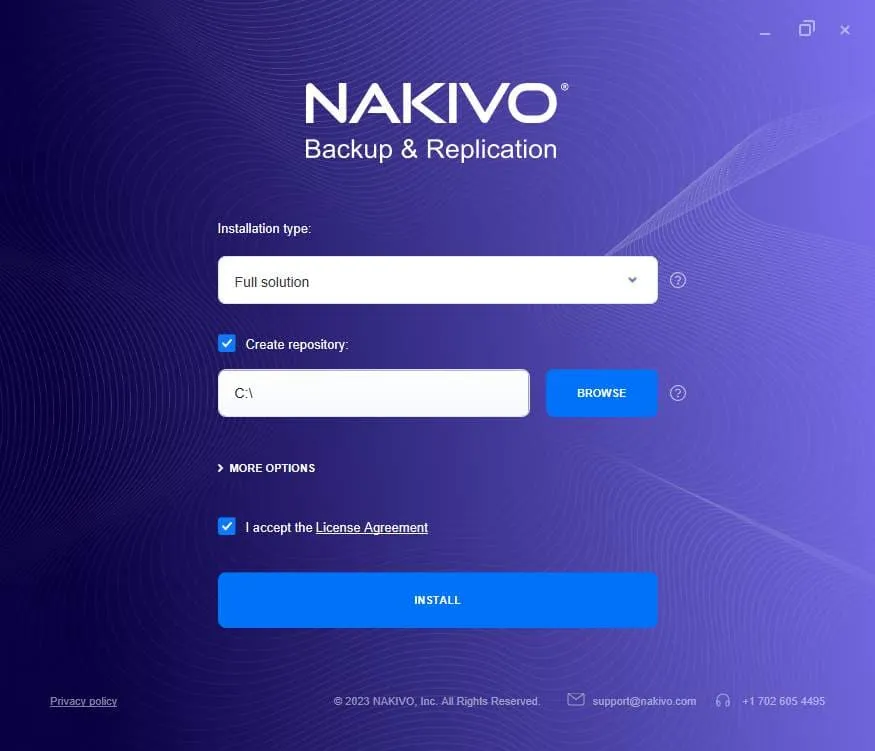
- 설치 프로세스가 완료될 때까지 기다립니다.
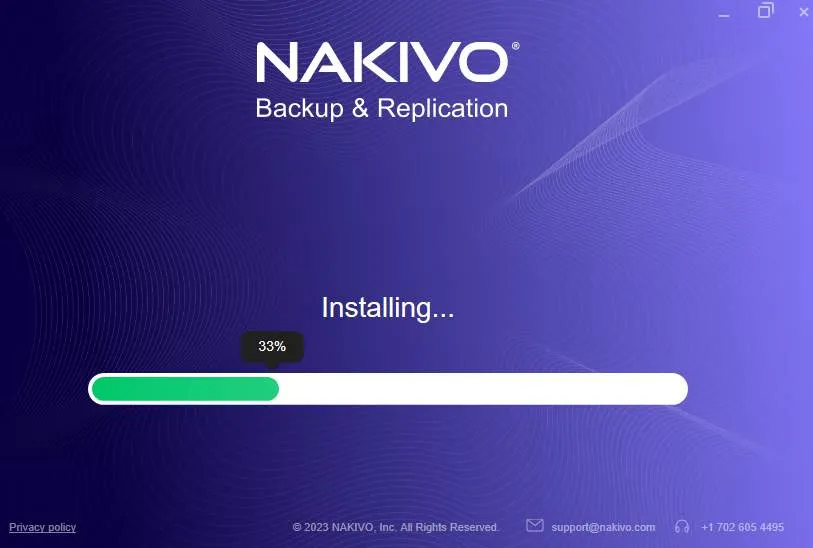
설치 프로세스가 완료되면 다음 메시지가 나타나야 합니다:
설치가 성공적으로 완료되었습니다!
- 디렉터 및 기관자가 설치되었습니다. 이 창을 닫고 NAKIVO Backup & Replication의 웹 인터페이스를 기본 웹 브라우저에서 자동으로 엽니다. NAKIVO Director가 설치된 기기에서.
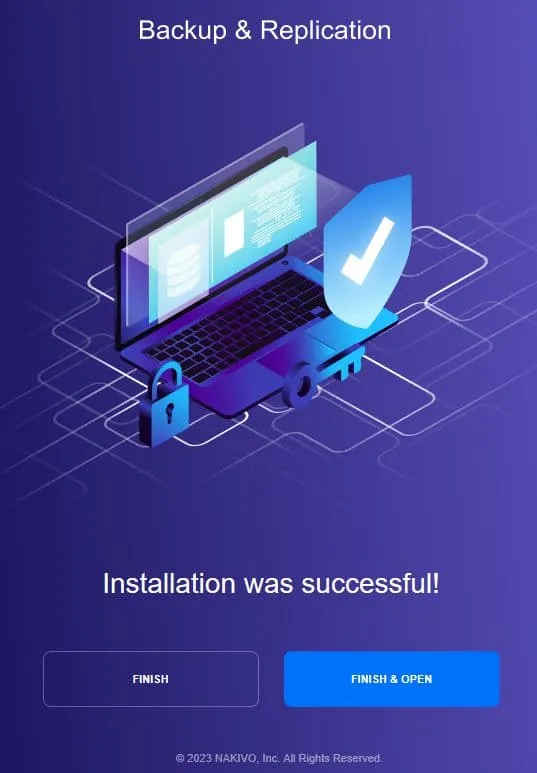
NAS에 디렉터 설치
인프라에서 Network Attached Storage (NAS) 장치가 있는 경우, NAS를 기반으로 백업 애플라이언스를 생성할 수 있습니다. 이러한 애플라이언스는 소프트웨어, 하드웨어 및 저장 공간을 결합하며 데이터 보호 활동을 제품 환경에서 분리할 수 있습니다.
NAKIVO Backup & Replication은 QNAP, Synology, ASUSTOR, NETGEAR 등 인기 있는 공급업체의 다양한 NAS 장치를 지원하며, NAS에 직접 NAKIVO 솔루션 구성 요소(Director, Transporter 및 Backup Repository)를 모두 설치할 수 있습니다. 따라서 제품을 관리하고 백업을 NAS 장치에 저장할 수 있습니다. NAKIVO 솔루션을 사용하여 더 많은 NAS 장치나 다른 지원되는 장치를 추가하여 확장 가능하고 분산된 백업 시스템을 만들 수 있습니다.
NAS 공급업체의 마켓플레이스를 사용하여 NAS에 NAKIVO Backup & Replication을 설치할 수 있습니다. 또는 무료 평가판 다운로드 후 수동 설치를 진행할 수 있습니다: https://www.nakivo.com/resources/download/trial-download/.
지원되는 NAS 장치용 설치 패키지 목록을 확장하고 필요한 패키지를 다운로드하려면 NAS용 설치 프로그램을 클릭하세요.
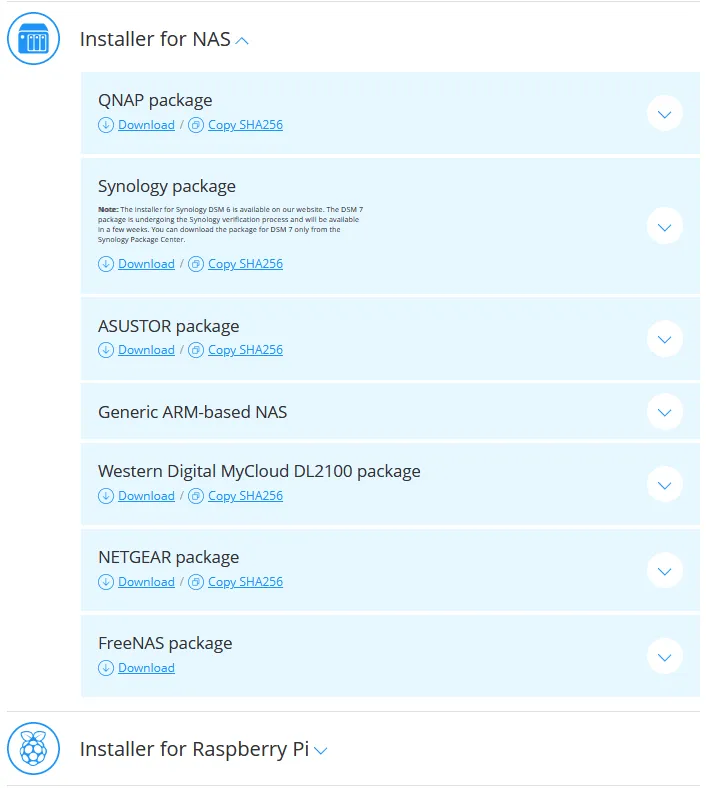
다른 공급업체의 NAS 모델 설치 프로세스는 다를 수 있습니다. 특정 NAS 공급업체의 NAKIVO Backup & Replication을 설치하기 위한 문서를 참조하십시오. 특정 NAS 모델에서는 NAS 운영 시스템의 웹 인터페이스를 사용하여 해당 NAS 공급업체의 온라인 소프트웨어 저장소에서 디렉터 및 전송기와 같은 NAKIVO 구성 요소를 설치할 수 있습니다.
참고:Synology NAS에 NAKIVO 솔루션을 설치하는 방법 및 QNAP NAS에 백업 애플라이언스를 배포하는 방법에 대해 자세히 알아보십시오.
VMware 가상 애플라이언스 설치
인프라에 ESXi 호스트 및 VMware vSphere가 있는 경우, NAKIVO Backup & Replication 디렉터를 배포하는 가장 편리한 방법 중 하나는 VMware vSphere용 NAKIVO 가상 애플라이언스를 배포하는 것입니다. 가상 애플라이언스(VA)는 사전 구성된 VMware VM 템플릿에서 배포된 가상 머신입니다.
참고:NAKIVO Backup & Replication 및 디렉터를 가상 애플라이언스로 배포하는 방법에 대한 자세한 지침을 읽어보십시오.
설치 후 구성
Director 설치를 완료한 후, Director가 Transporter 및 백업 저장소와 같은 NAKIVO 솔루션의 다른 구성 요소와 상호 작용할 수 있도록 웹 인터페이스에서 몇 가지 옵션을 구성해야 합니다.
- Director가 활성화한 NAKIVO Backup & Replication의 웹 인터페이스를 여는 방법은 Director가 설치된 머신의 IP 주소와 포트를 방문하는 것입니다. 웹 브라우저로 Mozilla Firefox 또는 Google Chrome을 사용하여 웹 인터페이스에 액세스할 수 있습니다. 기본적으로 포트 4443이 사용됩니다. 우리의 경우 링크를 사용합니다:
https://192.168.101.210:4443
- NAKIVO Backup & Replication의 웹 인터페이스에 로그인할 계정의 사용자 이름과 비밀번호를 설정하십시오. 문제 발생 시 보고서와 알림을 받을 수 있도록 전체 이름과 이메일 주소도 입력해야 합니다. 이 예제에서는 Microsoft 365 Exchange Online의 Office 365 이메일 계정을 사용합니다.
클릭 Create account.
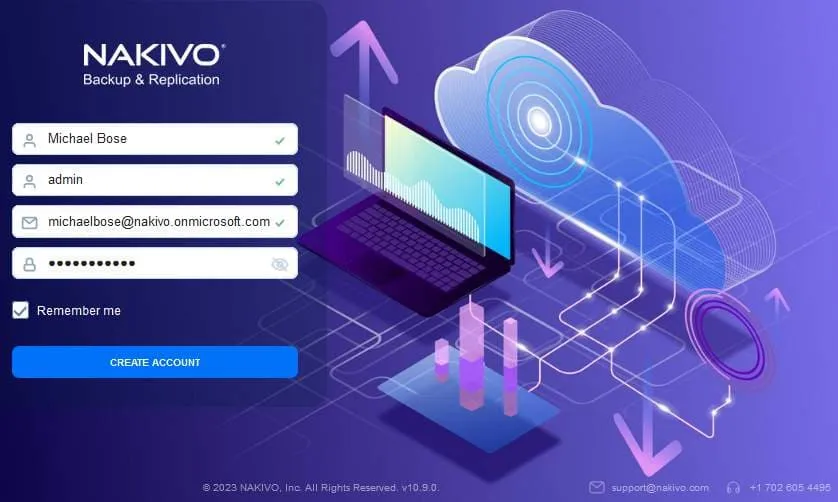
NAKIVO Backup & Replication의 웹 인터페이스에 계정을 생성하고 로그인하면 초기 설정 마법사가 열립니다. 마법사는 구성해야 할 3단계로 구성됩니다: 인벤토리, 노드(트랜스포터), 및 리포지토리.
- 인벤토리 단계에서는 가상화 서버, 즉 ESXi 호스트, vCenter 서버, Hyper-V 호스트, 물리적 서버 등을 인벤토리 항목으로 추가해야 합니다. 필요한 항목을 인벤토리에 추가하려면 +를 클릭하십시오. 완료되면 다음을 클릭하여 계속하고 2단계로 진행하십시오.
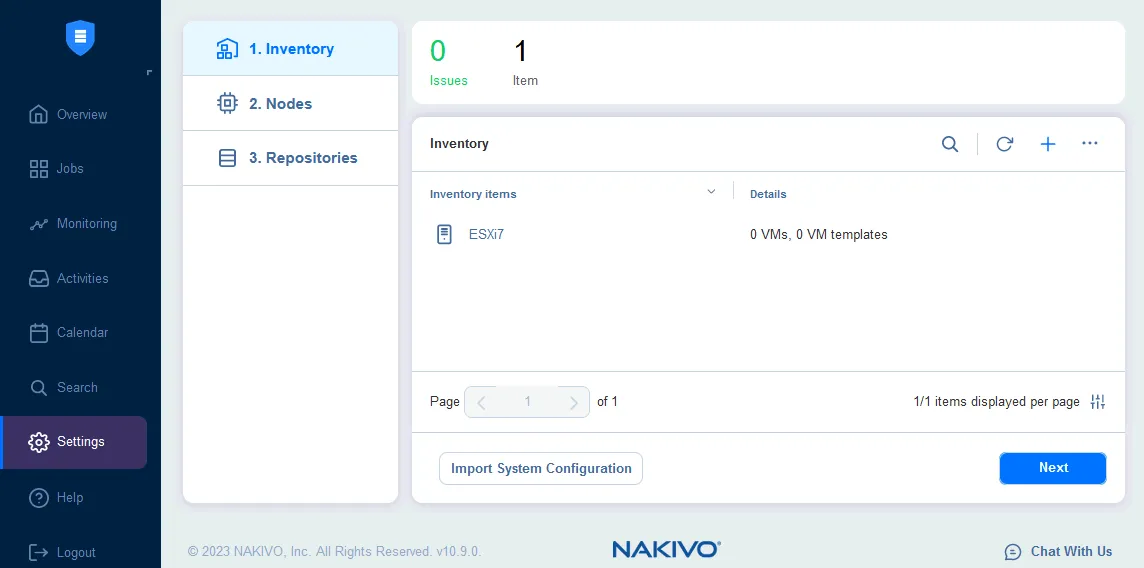
- 노드 목록에 전송기를 추가하십시오. 기본적으로 탑재된 전송기가 설치됩니다. 이는 기본 구성을 위해 충분합니다. 아직 인프라에 추가 전송기를 배포하지 않은 경우, 다음을 클릭하여 다음 단계로 이동할 수 있습니다. 추가 전송기는 나중에 추가할 수 있습니다.
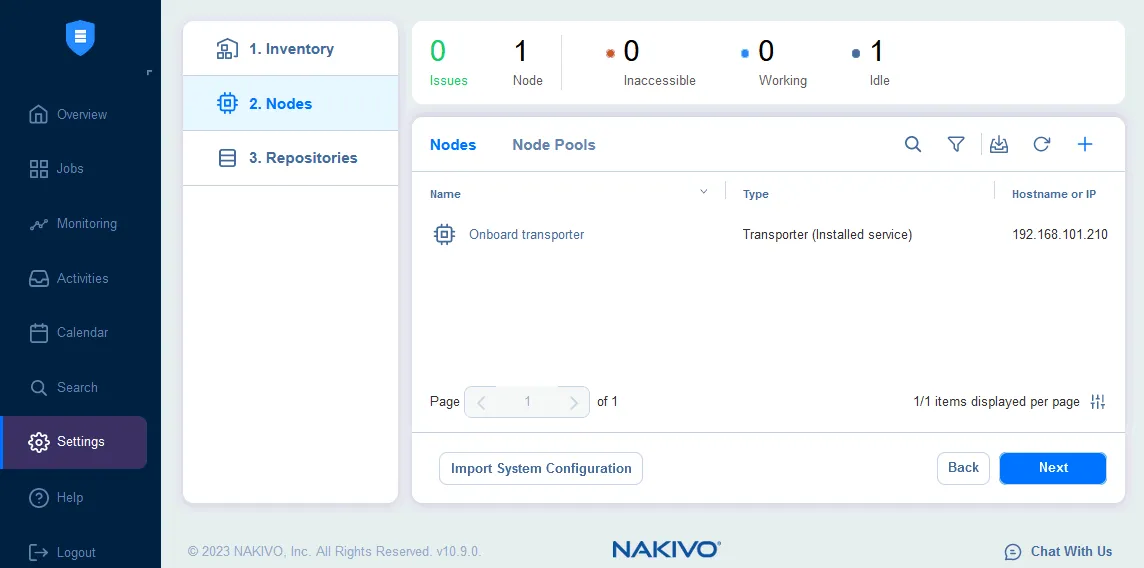
- 이 단계에서는 기존 백업 저장소를 추가하거나 새 백업 저장소를 만들 수 있습니다. 탑재된 백업 저장소를 포함하는 설치 유형을 선택한 경우, 이 저장소를 사용하여 백업을 저장할 수 있습니다. 초기 구성 마법사를 마치려면 완료를 클릭하십시오.
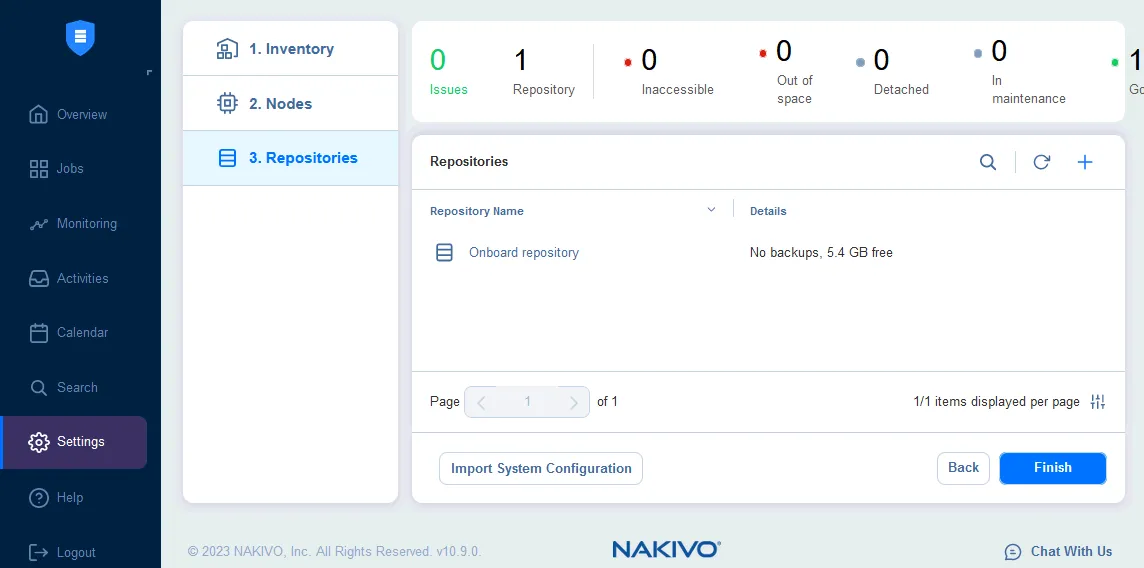
NAKIVO 백업 및 복제 디렉터의 설치 및 기본 구성이 완료되었습니다. 언제든지 설정으로 이동하여 전송기 및 백업 저장소를 추가하거나 생성하고, 인벤토리에 항목을 추가하는 등 다른 옵션을 구성할 수 있습니다. NAKIVO 솔루션의 백업 저장소에 대한 게시물에서 자세히 알아볼 수 있습니다.
디렉터 웹 HTTPS 포트를 변경하는 방법?
NAKIVO 솔루션 웹 사용자 인터페이스에 액세스하는 데 사용되는 포트를 변경할 수 있습니다. 일반적으로 구성 파일을 새 포트 값으로 업데이트한 다음 Director 서비스를 다시 시작해야 합니다. 다시 시작할 때 작업이 실행 중이지 않은지 확인하십시오. 실행 중인 작업은 실패하게 됩니다. 다음 예제에서는 Windows와 Linux에서 포트를 4443에서 443으로 변경합니다.
참고: 예제에서 포트를 변경함으로써 Director는 포트 4443 대신 TCP 포트 443을 수신하게 됩니다. 이 구성은 Director와 Transporter가 VMware vSphere 인프라(ESXi 및 vCenter는 포트 443을 수신)에 액세스하기 위해 사용하는 VMware ESXi 서버 및 vCenter 서버에 설정된 포트 443을 위반하지 않습니다.
Linux에서:
- NAKIVO 솔루션이 설치된 머신에 로그인하십시오(적절한 머신 자격 증명을 사용하여 SSH를 통해 이 머신에 연결할 수 있습니다).
- Linux 콘솔에 다음 명령을 입력하십시오:
nano /opt/nakivo/director/userdata/config.properties - 기존 webui.port 4443를 443으로 변경하십시오
- 변경 사항을 저장하려면 Ctrl+O 조합을 누르고 nano 텍스트 편집기를 종료하려면 Ctrl+X를 누르십시오.
- 다음 명령을 사용하여 Director 서비스를 다시 시작하십시오:
/etc/init.d/nkv-dirsvc restart
Windows에서:
- 해결책이 설치된 기계에 로그인하세요. 관리자 권한으로 작업해야 합니다.
- 솔루션 설치 폴더의 userdata/config.properties 파일을 텍스트 편집기로 여세요.
- 기존 값을 webui.port 4443에서 443으로 변경하세요.
- 파일에 변경 사항을 저장하세요.
- 서비스 NAKIVO Backup & Replication Director를 다시 시작하세요. 이는 제어판 > 관리 도구 > 서비스에서 할 수 있습니다.
위 단계를 완료한 후 새 포트를 사용하여 로그인할 수 있습니다.
Source:
https://www.nakivo.com/blog/nakivo-backup-and-replication-component-director/













